ምን ማወቅ
- የተግባር አስተዳዳሪን ፈትሽ; የአውታረ መረብ ችግሮች አለመኖራቸውን ያረጋግጡ; የአካባቢያዊ ማከማቻ ቆሻሻን ይቀንሱ; ገጽ መቅድም አንቃ።
- የChrome ቅጥያዎችን እና መተግበሪያዎችን አሳንስ፤ የአሳሽ መሸጎጫ ማጽዳት; JavaScriptን እና ማስታወቂያዎችን አግድ።
- ከፍተኛ-ክር እና የጂፒዩ ራስተር ማድረግን አንቃ። ሁሉም ነገር ካልተሳካ፣ የእርስዎን Chromebook ወደ ፋብሪካ ነባሪ ዳግም ያስጀምሩት።
ይህ ጽሑፍ በእርስዎ Chromebook ላይ መቀዛቀዝ እያጋጠመዎት ከሆነ በርካታ መፍትሄዎችን ይሰጣል፡
የተግባር አስተዳዳሪውን ያረጋግጡ
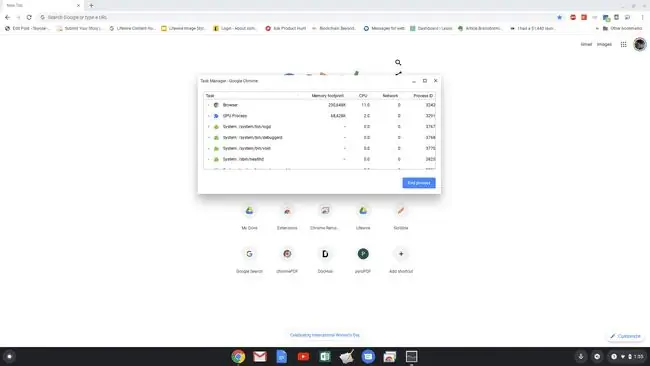
Chromebookን እንዴት ማፍጠን እንደሚቻል ለማወቅ በጣም ቀላሉ መንገዶች አንዱ በChromebook ላይ ያለውን ተግባር አስተዳዳሪ በመፈተሽ ነው።
የተግባር አስተዳዳሪን ለመድረስ Chromeን ይክፈቱ፣ ሶስት ነጥቦችን ን ከላይ በቀኝ በኩል ይምረጡ እና ከዚያ ተጨማሪ መሳሪያዎችን >ን ይምረጡ። የተግባር አስተዳዳሪ.
በተግባር አስተዳዳሪ መስኮት ውስጥ የትኞቹ መተግበሪያዎች በእርስዎ Chromebook ላይ ብዙ ሲፒዩ ወይም ማህደረ ትውስታ እንደሚወስዱ ማየት ይችላሉ። ማንኛቸውም ወንጀለኛ የሆኑ መተግበሪያዎች ካዩ የChromebook ሃብቶችዎን ለማስለቀቅ እና አፈፃፀሙን ለማሻሻል ያራግፏቸው።
የአውታረ መረብ ችግሮች እንዳሉዎት ያረጋግጡ
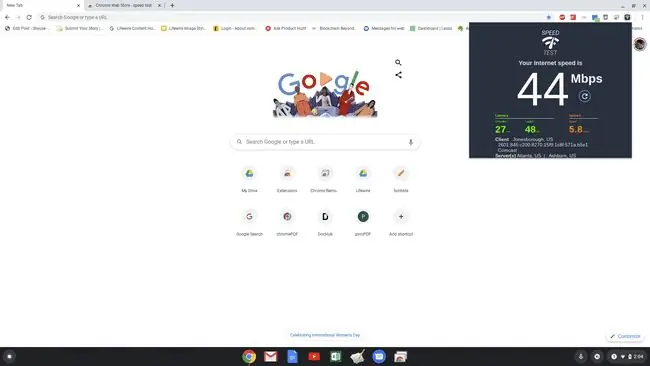
በርካታ የChromebook ተጠቃሚዎች ትክክለኛው መንስኤ የአውታረ መረብ ችግሮች ሲሆኑ የእነሱ Chromebook እየቀዘቀዘ ነው ብለው ያስባሉ። ፈጣን የአውታረ መረብ ፍጥነት ሙከራዎችን በማሄድ ይህንን ማስወገድ ይችላሉ።
የእርስዎን Chrome አሳሽ በመክፈት እና ከፍተኛ የአውታረ መረብ ፍጥነት መሞከሪያ አገልግሎቶችን በመጎብኘት የመስመር ላይ የፍጥነት ሙከራ አገልግሎቶችን ይጠቀሙ። የበይነመረብ ፍጥነትዎን የሚጠብቁት መሆኑን ለማረጋገጥ እነዚህን ሙከራዎች ያካሂዱ። ከእነዚህ አገልግሎቶች ውስጥ ምርጡ Speedtest. Net፣ TestMy.net ወይም Speedof.me. ያካትታሉ።
የአውታረ መረብዎን ፍጥነት በተከታታይ መከታተል ከፈለጉ ከChrome ድር ማከማቻ የChrome OS መተግበሪያዎችን መጫን ይችላሉ። እነዚህ መተግበሪያዎች የአውታረ መረብ ፍጥነትዎን ከአሳሹ ውስጥ እንዲፈትሹ ያስችሉዎታል። በጣም ጥሩዎቹ መተግበሪያዎች SpeedTest፣ OpenSpeedTest ወይም Ookla Speedtest ያካትታሉ።
ችግሩ የአውታረ መረብዎ መሆኑን ካወቁ ራውተርዎን ይፈትሹ ወይም የበይነመረብ ግንኙነትዎን መላ ለመፈለግ የእርስዎን አይኤስፒ ያግኙ።
የአካባቢ ማከማቻ ዝርክርክነትን ይቀንሱ
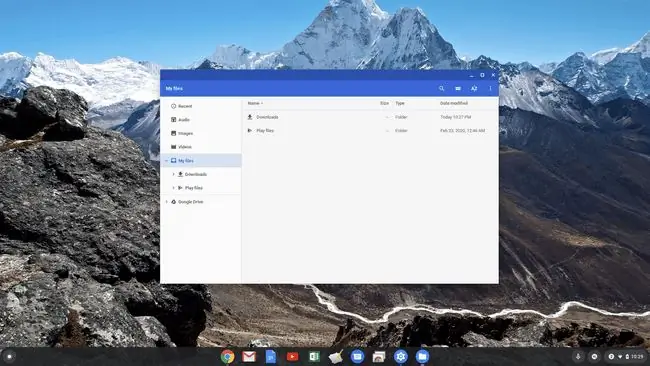
ሌላው የChromebookን አፈጻጸም ሊያዘገየው የሚችለው የአካባቢ ሃርድ ድራይቭ የማከማቻ አቅም ላይ ሲደርስ ነው። አዲስ ፋይሎችን ለማውረድ ወይም ለመፍጠር በሞከሩ ቁጥር ይህ ወደ ስህተቶች ሊያመራ ይችላል።
አብዛኞቹ Chromebooks ከ16 እስከ 32 ጊባ የአካባቢ ማከማቻ ይዘዋል። እርስዎ ሳያውቁት ቦታውን እስኪሞሉ ድረስ ለማውረድ እና ሌሎች ፋይሎች ብዙ ጊዜ አይፈጅባቸውም።
ይህን የምትፈታባቸው ጥቂት መንገዶች አሉ።
- ኤስዲ ካርድ ወደ Chromebook ኤስዲ ኤስዲ (አብዛኛዎቹ የሚያደርጉ) ያክሉ።
- የፋይል ማውረጃ ቦታዎን በምትኩ ወደ ደመና ማከማቻ ይለውጡ።
- በአከባቢህ ማከማቻ አካባቢ የተከማቹ ፋይሎችን ብዙ ጊዜ ሰርዝ
ገጽ መቅደምን አንቃ
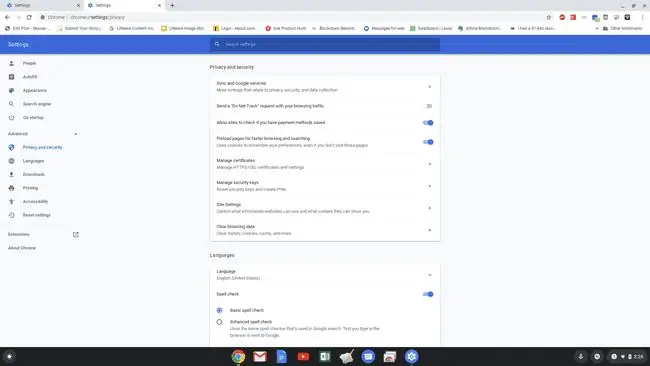
Google ድረ-ገጾች በፍጥነት እንዲጫኑ ለማድረግ የፈጠራ ቴክኖሎጂን ተግባራዊ አድርጓል። ይህ የገጽ ቅድመ-ፍቺ ይባላል።
የገጽ ቅድመ-መፍጠርን ሲያበሩ Chrome ለማንኛቸውም አገናኞች በከፈቱት ገጽ ውስጥ ይፈልጋል እና በገጹ ላይ ያሉ ማንኛቸውም አገናኞች የሚገናኙባቸውን ድረ-ገጾች መሸጎጫ ያደርገዋል። ከአንዱ ገጽ ወደ ሌላው የሚወስዱትን አገናኞች ጠቅ በማድረግ በይነመረብን የማሰስ አዝማሚያ ካሎት ይህ የአሰሳ ተሞክሮዎን ሊያሳድግ ይችላል። ይህንን ለማዘጋጀት፡
- የChrome ቅንብሮችን ለመክፈት ሶስት ቋሚ ነጥቦችንን ከላይ በቀኝ ጥግ ላይ ይምረጡ።
- ወደ የገጹ ግርጌ ይሸብልሉ እና የላቀ ይምረጡ። ይምረጡ።
- በግላዊነት እና ደህንነት ክፍል ውስጥ ገጾችን በበለጠ ፍጥነት መጫን እና መፈለግ መንቃቱን ያረጋግጡ።
የChrome ቅጥያዎችን እና መተግበሪያዎችን አሳንስ
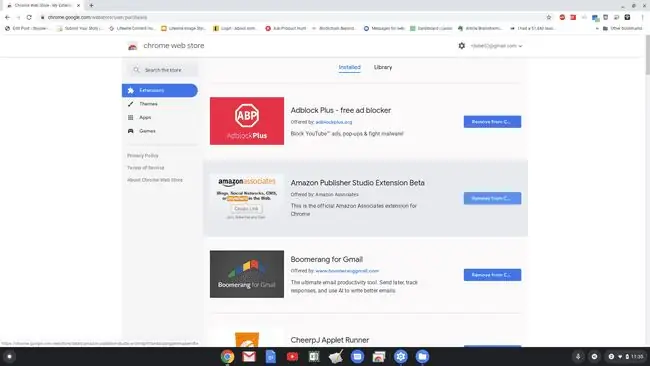
በChromebook ላይ ሊጠቀሙባቸው የሚችሉት ብቸኛ መተግበሪያዎች የChrome ቅጥያዎች ወይም Chrome መተግበሪያዎች ናቸው። ግን የChrome መተግበሪያዎች እንኳን በራሳቸው መስኮት የሚሰሩ ቴክኒካል የChrome ቅጥያዎች ናቸው።
ሁሉም ቅጥያዎች በተቀላጠፈ ሁኔታ ስላልተፈጠሩ፣ በደንብ ያልተዘጋጁ (ወይም ተንኮል አዘል) መተግበሪያዎች Chromebook እንዲቀንስ ሊያደርጉት ይችላሉ። ሁሉንም የተጫኑትን የChrome ቅጥያዎችን መቃኘት እና እነሱን ማጽዳት ሁልጊዜ ጥሩ ሀሳብ የሚሆነው ለዚህ ነው።
የChrome መተግበሪያዎችን ወይም ቅጥያዎችን ለማየት እና ለማራገፍ የChrome አሳሽዎን ይክፈቱ እና የChrome ድር ማከማቻውን ለመክፈት chrome.google.com/webstore/ ን በመገኛ ቦታ ይተይቡ። በመስኮቱ አናት ላይ የ ማርሽ አዶ > የእኔ ቅጥያዎች እና መተግበሪያዎች ይምረጡ። ይምረጡ።
ይህ ገጽ የጫኗቸውን ሁሉንም ቅጥያዎች እና መተግበሪያዎች ያሳያል። ከአሁን በኋላ የማይጠቀሙባቸው መተግበሪያዎች ወይም ቅጥያዎች ካዩ ከChrome አስወግድ የሚለውን ይምረጡ።
ቅጥያዎችን ማራገፍ ካልሰራ፣ነገር ግን አሁንም በChrome ማልዌር ወይም ሌሎች ችግሮች ከጠረጠሩ የChrome አሳሽዎን ዳግም ማስጀመር ይችላሉ። ነገር ግን፣ ይህ አማራጭ ሁሉንም ቅንብሮች ወደ ነባሪ እንደሚያስጀምር፣ ጊዜያዊ ውሂብ እንደሚያጸዳ እና ሁሉንም ቅጥያዎችን እንደሚያሰናክል ያስታውሱ። ስለዚህ፣ እንደ የመጨረሻ አማራጭ ብቻ ይጠቀሙት።
የአሳሽ መሸጎጫ እና ኩኪዎችን አጽዳ
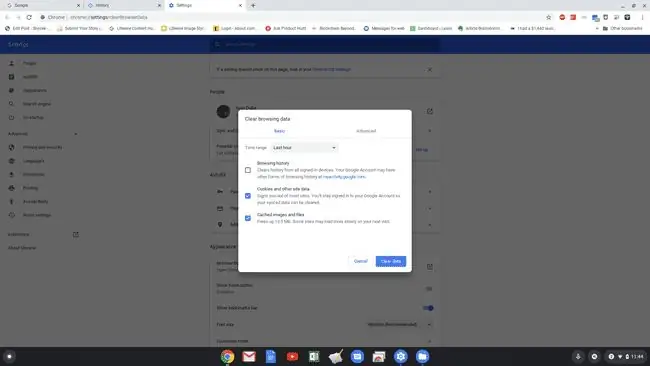
በጊዜ ሂደት፣ ብዙ ድረ-ገጾችን ሲጎበኙ የአሳሹ መሸጎጫ እና የተከማቹ ኩኪዎች በከፍተኛ ሁኔታ ሊጨመሩ ይችላሉ። ማከማቻው ንፁህ ሆኖ እንዲቆይ እና የChrome አሳሽዎ (እና Chromebook) ከፍተኛ አፈጻጸም ላይ እንዲሰሩ ለማድረግ መሸጎጫውን እና ኩኪዎችን በመደበኛነት ማጽዳት ጥሩ ሀሳብ ነው።
የአሰሳ ታሪክን የማጽዳት አማራጩ የአሰሳ ውሂብ ሲያጸዱ በራስ-ሰር ይጣራል። የአሰሳ ታሪክዎን ማጣት ካልፈለጉ ይህንን እንዳይመርጡ ያረጋግጡ።
ጃቫስክሪፕት እና ማስታወቂያዎችን አግድ
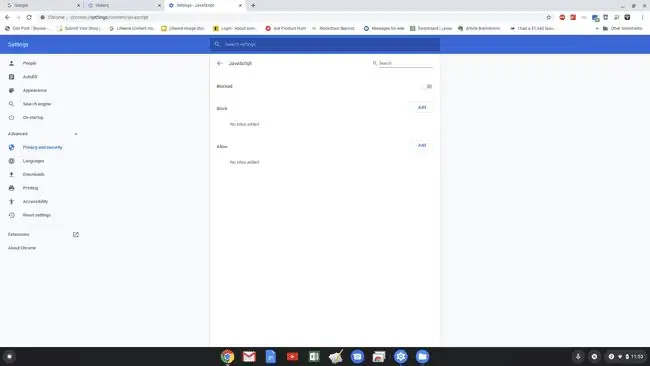
በአሁኑ ጊዜ አብዛኞቹ ድረ-ገጾች Javascriptን ለድር ጣቢያ ተግባራዊነት እና ለማስታወቂያዎች ይጠቀማሉ። እንደ አለመታደል ሆኖ፣ ሁሉም ድር ጣቢያዎች ይህን ስክሪፕት በብቃት የሚጠቀሙት አይደሉም፣ እና አሁንም ተጨማሪ ድር ጣቢያዎች ተንኮል አዘል ስክሪፕቶችን ይጠቀማሉ።
ፍላሽ ለተወሰነ ጊዜ ለChrome የደህንነት ስጋት ሆኖ ቆይቷል፣ እና በዚህ ምክንያት Google በChrome ውስጥ የፍላሽ ድጋፍን እያሰናከለ ነው። ጃቫ ስክሪፕትን በማሰናከል ይህን አንድ እርምጃ ወደፊት መውሰድ ይችላሉ።
- Chromeን ክፈት እና ቅንጅቶችን ይክፈቱ።
- ወደ የገጹ ግርጌ ይሸብልሉ እና የላቀ ይምረጡ። ይምረጡ።
- በ ግላዊነት እና ደህንነት ክፍል ውስጥ የጣቢያ ቅንብሮች። ይምረጡ።
- ከ ጃቫስክሪፕት ቀጥሎ ያለውን ቀስት ይምረጡ።
- ከ የሚፈቀደው ቀጥሎ ያለውን መራጭ ያሰናክሉ ስለዚህ ጽሁፉ ወደ የታገደ።
ጃቫስክሪፕትን ማሰናከል ብዙ መደበኛ ተግባራትን ከብዙ ድህረ ገጾች እንደሚያስወግድ ያስታውሱ።የእርስዎን Chromebook የድር አሰሳን ከሚያቀዘቅዙ ስክሪፕቶች ለመጠበቅ በጣም ከባድ የሆነው አካሄድ ለChrome ማስታወቂያ ማገጃዎችን መጫን ነው (ልክ እንደ Lifewire ያሉ የሚወዷቸውን ድረ-ገጾች በጥንቃቄ መመዝገብዎን ያረጋግጡ)።
ከፍተኛ-ክርክርን አንቃ
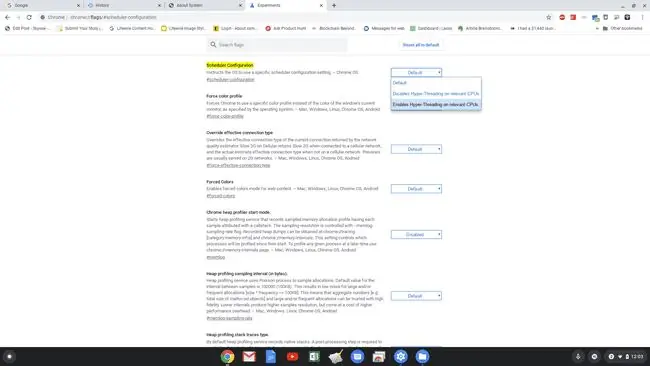
Hyper-stringing ብዙ ክሮች (ሂደቶች) በሲፒዩ ላይ መስራት ሲችሉ ነው። ይህ ማለት አንድ ሂደት እያሄዱ ያሉት "hangs" ከሆነ የእርስዎ ሲፒዩ ሌሎች ክሮች መስራቱን ይቀጥላል እና ስርዓትዎ አይቆለፍም።
ከፍተኛ-ክርን ለማንቃት Chromeን ይክፈቱ እና chrome://flagsscheduler-configuration ን በመገኛ መስኩ ላይ ይተይቡ። በቀኝ በኩል ባለው ተቆልቋይ ውስጥ ነባሪ ቀይር ወደ በሚመለከታቸው ሲፒዩዎች ላይ ሃይፐር-ክርክርን ያስችላል።
ይህ ባህሪ በChromebooks ላይ hyper-stringing ችሎታ ባላቸው ሲፒዩዎች ብቻ እንደሚሰራ ልብ ይበሉ። ይህንን ሲያነቁ የአፈጻጸምን ጥቅሞች እና ጉዳቶች ከደህንነት ስጋት ጋር ማመጣጠን ያስፈልግዎታል።
የጂፒዩ ራስተር ማድረግን አንቃ
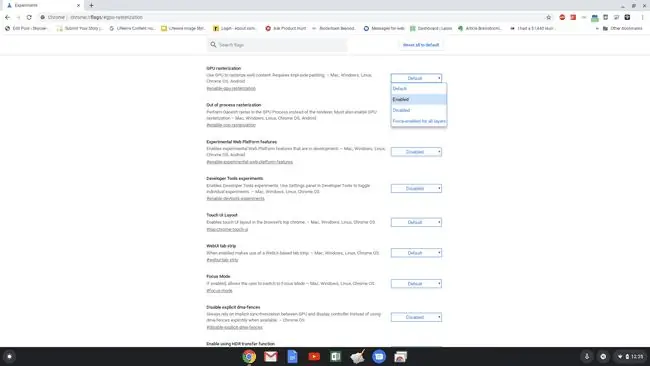
Google አፈጻጸምን ለመጨመር የሚያግዙ የሙከራ Chrome ባንዲራዎች ዝርዝር አለው። ከእነዚህ ውስጥ አንዱ የጂፒዩ ራስተራይዜሽን ነው። ይህ በቀላሉ ከሲፒዩዎ ወደ ጂፒዩዎ የድረ-ገጽ ይዘት ማቀናበርን ያወርዳል። ይህ የጂፒዩ ፕሮሰሰሮች በተለምዶ ፍትሃዊ ኃይለኛ ስለሆኑ አፈጻጸምን ሊያግዝ ይችላል፣ እና ድሩን ማሰስ ብዙ የጂፒዩ የማቀናበር ሃይል አይፈልግም።
ይህን የሙከራ ባህሪ ለማንቃት Chromeን ይክፈቱ እና በመገኛ መስኩ ውስጥ chrome://flagsጂፒዩ ራስተርራይዜሽን ይተይቡ። ይህን ባህሪ ለማንቃት ተቆልቋዩን ከ ነባሪ ወደ የነቃ። ይቀይሩት።
ሌላ ነገር ካልተሳካ፡ Chromebookዎን Powerwash
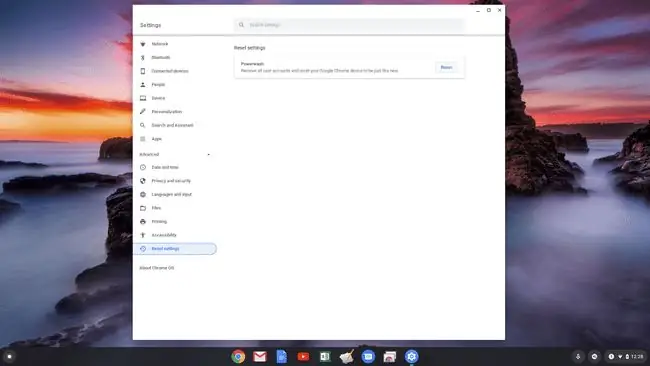
ሁሉም ካልተሳካ፣ የእርስዎን Chromebook ወደ ፋብሪካ ነባሪ ዳግም ማስጀመር ሊኖርብዎ ይችላል።
A Powerwash ሁሉንም መተግበሪያዎች እና ቅጥያዎች ያስወግዳል እና ሁሉንም የChromebook ቅንብሮች ወደ ፋብሪካ ነባሪ ያዘጋጃል። በአካባቢያዊ ማከማቻ ውስጥ የተከማቸ ማንኛውንም ነገር ታጣለህ።






